Consejos sobre Cancel Tabs Closing (Eliminación de Desinstalar Cancel Tabs Closing)
Cancel Tabs Closing es un Google Chrome extensión. Se llama el que puede “Cancel Tabs Closing haciendo clic en el botón.” En otras palabras, la aplicación debe ayudar a los usuarios restaurar las pestañas cerradas si cambian sus mentes. Si usted tiene una segunda pensamientos muy a menudo, el software podría parecer más bien a la mano, pero no estamos seguros de si es un simple característica que vale la pena el riesgo de que el dispositivo de seguridad. Cancel Tabs Closing se considera para ser un programa potencialmente no deseado (PUP), lo que significa que no es malicioso. Sin embargo, no dice que es confiable.
Si desea saber cómo esta extensión podría causar problemas, le animamos a leer el resto del texto y aprender más sobre él. También podemos ayudar a nuestros lectores que decidan eliminar Cancel Tabs Closing como proporcionamos una guía de la eliminación justo debajo del texto principal.
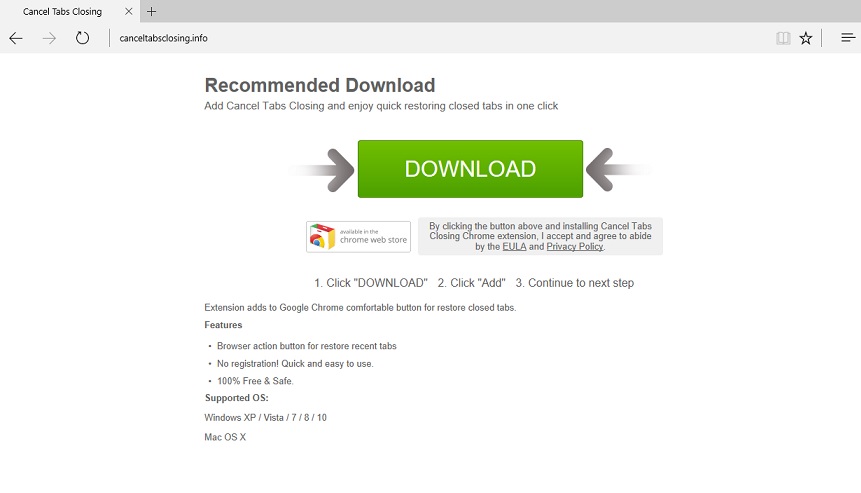
Descargar herramienta de eliminación depara eliminar Cancel Tabs Closing
Cancel Tabs Closing parece tener una página web llamada canceltabsclosing.info. Después de visitar el sitio web mencionado, nos dimos cuenta de que proporciona Licencia de Usuario Final (EULA) y la Política de Privacidad (PP) de los documentos. Los usuarios que no han estudiado cualquiera de estos documentos debe al menos tener una mirada en el EULA de la sección de Limitación de Responsabilidad. Las declaraciones no sólo un reclamo usted acepta que el uso del producto es bajo su propio riesgo, pero también dicen que el CACHORRO de sus creadores, no garantiza la herramienta estará “LIBRE DE VIRUS, “GUSANOS”,” CABALLOS de TROYA” O de OTRAS PROPIEDADES NOCIVAS.” Sabiendo esto parece bastante extraño que, al mismo tiempo, la herramienta de la descripción en el sitio web dice que es “100% Gratis Y Seguro”. Después de todo, ¿cómo puede estar cien por ciento seguro cuando sus creadores no garantiza que será confiable y libre de malware?
Por otra parte, el mismo documento (EULA) de los estados Cancel Tabs Closing podía reunir a tanto personal y la información anónima que “PUEDE SER USADA O COMPARTIDA CON TERCEROS PARA FINES de VISUALIZACIÓN DE los ANUNCIOS DIRIGIDOS A USTED.” Por desgracia, parece que el software, los creadores de no tomar ninguna responsabilidad por su contenido. En consecuencia, podría haber una posibilidad de que algunos de los anuncios podrían ser potencialmente peligrosas, por ejemplo, pueden ofrecer a instalar más de los Cachorros o de otros programas que no son de fiar por igual. En el peor de los casos, los anuncios de terceros podría llevar a los usuarios a sitios web maliciosos que llena de malware o crea para estafar a los usuarios.
Dado que los riesgos relacionados con la extensión del uso que hemos discutido en el texto, creemos que no vale la pena dejarlo instalado. Incluso sin Cancel Tabs Closing, usted puede restaurar fácilmente cualquier pestaña cerrada haciendo clic en Personalizar y Control Google Chrome botón. Entonces todo lo que tienes que hacer es ir a la Historia y seleccione los enlaces que desea cargar de nuevo. Por lo tanto, creemos que no va a perder nada, si usted decide borrar Cancel Tabs Closing.
Cómo quitar Cancel Tabs Closing?
La guía de eliminación encuentra al final de este texto se mostrará cómo lidiar con el CACHORRO a través de Google Chrome del menú extensiones, por lo que los usuarios necesitan orientación debe tener una mirada en estos pasos. Hay una manera más para eliminar Cancel Tabs Closing que algunos usuarios pueden encontrar más fácil, por no mencionar más beneficioso para el sistema. Estamos hablando de una herramienta antimalware con la que se puede escanear todo el sistema y borrar no sólo Cancel Tabs Closing pero también otras posibles amenazas.
Aprender a extraer Cancel Tabs Closing del ordenador
- Paso 1. ¿Cómo eliminar Cancel Tabs Closing de Windows?
- Paso 2. ¿Cómo quitar Cancel Tabs Closing de los navegadores web?
- Paso 3. ¿Cómo reiniciar su navegador web?
Paso 1. ¿Cómo eliminar Cancel Tabs Closing de Windows?
a) Quitar Cancel Tabs Closing relacionados con la aplicación de Windows XP
- Haga clic en Inicio
- Seleccione Panel de Control

- Seleccione Agregar o quitar programas

- Haga clic en Cancel Tabs Closing relacionado con software

- Haga clic en quitar
b) Desinstalar programa relacionados con Cancel Tabs Closing de Windows 7 y Vista
- Abrir menú de inicio
- Haga clic en Panel de Control

- Ir a desinstalar un programa

- Seleccione Cancel Tabs Closing relacionados con la aplicación
- Haga clic en desinstalar

c) Eliminar Cancel Tabs Closing relacionados con la aplicación de Windows 8
- Presione Win + C para abrir barra de encanto

- Seleccione configuración y abra el Panel de Control

- Seleccione Desinstalar un programa

- Seleccione programa relacionado Cancel Tabs Closing
- Haga clic en desinstalar

Paso 2. ¿Cómo quitar Cancel Tabs Closing de los navegadores web?
a) Borrar Cancel Tabs Closing de Internet Explorer
- Abra su navegador y pulse Alt + X
- Haga clic en Administrar complementos

- Seleccione barras de herramientas y extensiones
- Borrar extensiones no deseadas

- Ir a proveedores de búsqueda
- Borrar Cancel Tabs Closing y elegir un nuevo motor

- Vuelva a pulsar Alt + x y haga clic en opciones de Internet

- Cambiar tu página de inicio en la ficha General

- Haga clic en Aceptar para guardar los cambios hechos
b) Eliminar Cancel Tabs Closing de Mozilla Firefox
- Abrir Mozilla y haga clic en el menú
- Selecciona Add-ons y extensiones

- Elegir y remover extensiones no deseadas

- Vuelva a hacer clic en el menú y seleccione Opciones

- En la ficha General, cambie tu página de inicio

- Ir a la ficha de búsqueda y eliminar Cancel Tabs Closing

- Seleccione su nuevo proveedor de búsqueda predeterminado
c) Eliminar Cancel Tabs Closing de Google Chrome
- Ejecute Google Chrome y abra el menú
- Elija más herramientas e ir a extensiones

- Terminar de extensiones del navegador no deseados

- Desplazarnos a ajustes (con extensiones)

- Haga clic en establecer página en la sección de inicio de

- Cambiar tu página de inicio
- Ir a la sección de búsqueda y haga clic en administrar motores de búsqueda

- Terminar Cancel Tabs Closing y elegir un nuevo proveedor
Paso 3. ¿Cómo reiniciar su navegador web?
a) Restablecer Internet Explorer
- Abra su navegador y haga clic en el icono de engranaje
- Seleccione opciones de Internet

- Mover a la ficha avanzadas y haga clic en restablecer

- Permiten a eliminar configuración personal
- Haga clic en restablecer

- Reiniciar Internet Explorer
b) Reiniciar Mozilla Firefox
- Lanzamiento de Mozilla y abrir el menú
- Haga clic en ayuda (interrogante)

- Elija la solución de problemas de información

- Haga clic en el botón de actualizar Firefox

- Seleccione actualizar Firefox
c) Restablecer Google Chrome
- Abra Chrome y haga clic en el menú

- Elija Configuración y haga clic en Mostrar configuración avanzada

- Haga clic en restablecer configuración

- Seleccione reiniciar
d) Restaurar Safari
- Abra el navegador Safari
- En Safari, haga clic en configuración (esquina superior derecha)
- Seleccionar Reset Safari...

- Aparecerá un cuadro de diálogo con elementos previamente seleccionados
- Asegúrese de que estén seleccionados todos los elementos que necesita para eliminar

- Haga clic en Reset
- Safari se reiniciará automáticamente
* Escáner SpyHunter, publicado en este sitio, está diseñado para ser utilizado sólo como una herramienta de detección. más información en SpyHunter. Para utilizar la funcionalidad de eliminación, usted necesitará comprar la versión completa de SpyHunter. Si usted desea desinstalar el SpyHunter, haga clic aquí.

